Ya hace un tiempo escribí como activar Siri en el iPhone, estos dias me han llegado preguntas de como hacerlo en el iPad, me imagino que se debe a la llegada de iOS 6 y la posibilidad que ha dado al iPad de poder usar Siri en él.
En primer lugar, antes de que te vuelvas loco buscando la opción, hay que decir que Siri solo esta disponible en iPad para la última generación, en el Nuevo iPad, una vez dicho esto vamos a ver como es el proceso.
Cuando instalas iOS 6 Siri se activa por defecto, en caso de que no lo este debes debes de seguir esta ruta en tu iPad Ajustes>General>Siri, te encontrarás una pantalla como la inferior.
Aqui como puedes ver tan solo tienes que activar el interruptor de Siri, después tienes una serie de campos que ayudan a configurar Siri a tu gusto.
- Idioma, aqui seleccionamos en que idioma queremos trabajar con Siri, después de la última actualización esta en los idiomas mas hablados en el mundo, alemán, chino, coreano, español, francés, inglés, italiano y japonés.Algo muy curioso es que dentro de un idioma puedes tener distintos tipos de entonación, esto hace que Siri se mas eficaz.
- Respuestas habladas,aqui nos permite seleccionar la posibilidad de responder con habla siempre o con la función manos libres
- Mis datos, puedes ver los contactos a los que Siri tiene acceso.
Ahora para abrir Siri en tu iPad tienes que dejar pulsado el botón de inicio unos segundos.
Como puedes ver es un proceso realmente sencillo.
Recuerda que tambien puedes seguir a Me cambio a Mac desde Twitter, FaceBook y RSS



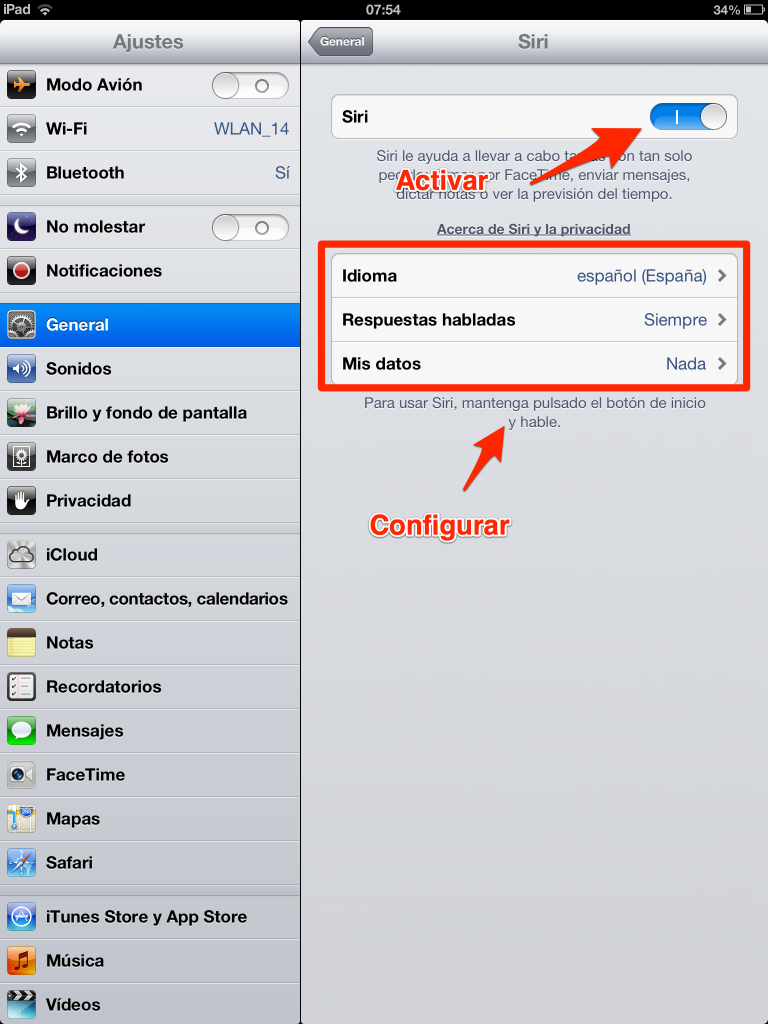


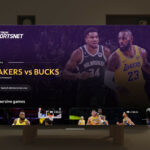




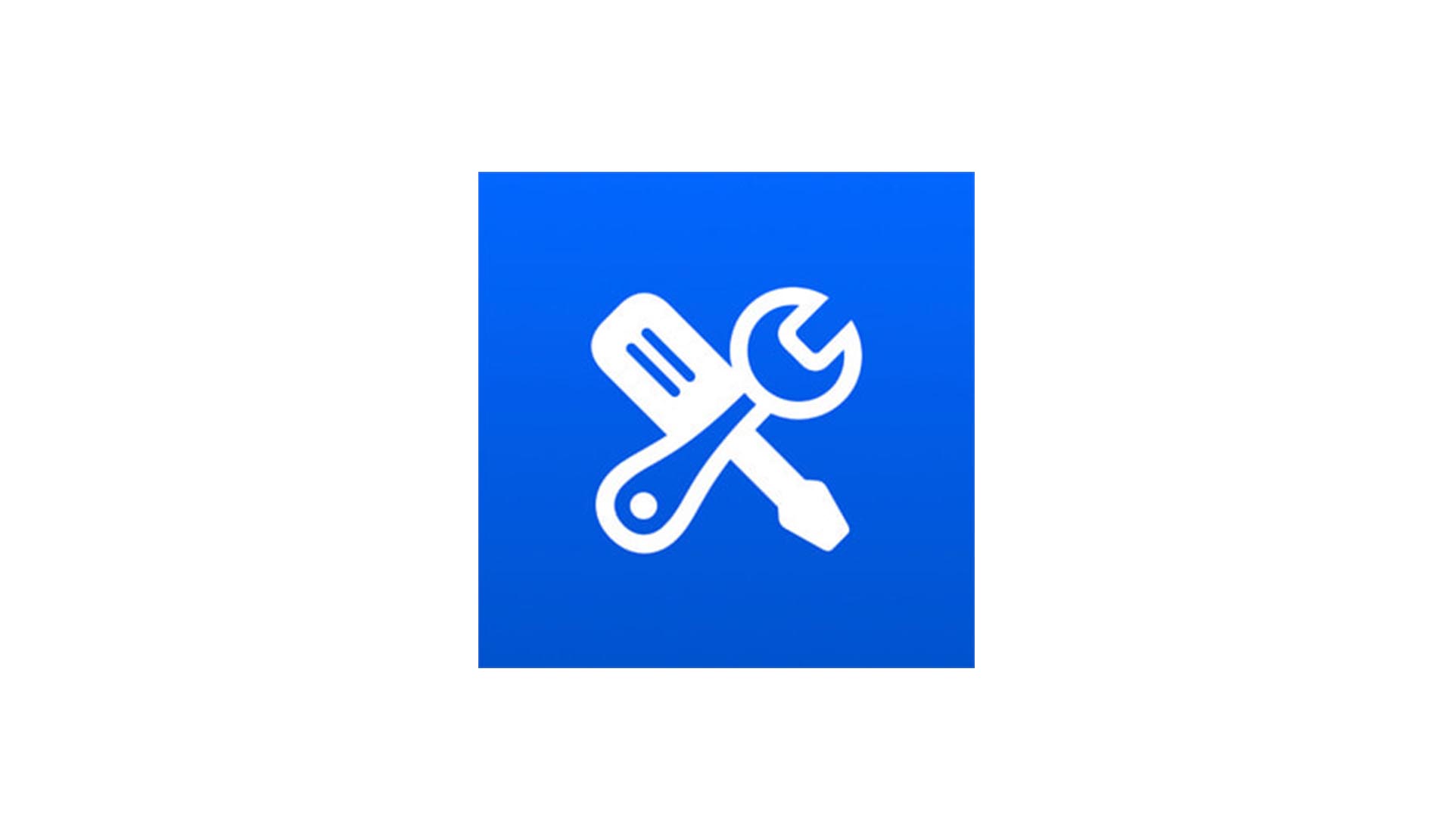



poner bien los titulares! siri solo funciona para new ipad y eso ya lo sabe todo el mundo. no sabeis ni lo que hacer para atraer gente, fantasmas.
@jioxa, no te preocupes, ahora lo modifico, si lo pongo es porque me lo han preguntado, igual que suelo hacer con las dudas que me llegan y me da tiempo a responder
fantasmas??? creo que en ningún momento yo falto a nadie , en fin,…
Saludos
Hola!!! He instalado Siri pero ahora no habla ni hace nada sólo repite lo que le digo pero escrito ¿q hago, la desactivo y la vuelvo a activar…?
Gracias
Raquel
Ahora tan solo tienes que darle ordenes, abre un mail, publicar en facebook,…
Tengo un problema q no se como solucionarlo, por medio de iTunes restaure mi iPad 3 , el tema es q incluso con el Siri desactivado cada acción q hago me lo va diciendo en forma hablada !!! Por ejemplo al prender el iPad aparece un pequeño recuadro marcando la tecla de desbloqueo y la
Voz de Siri me indica la acción q debo hacer para desbloquear la, si pulsó la hora me dice la
Hora , si selecciono una aplicación me dice la acción q seleccione , y para abrirla tengo q pulsar 2 veces rápidamente y así con todo lo que haga !!! Es como q la ayuda hablada estuviera activada y todo se hace muy engorroso , alguien sabe como eliminar lo, la eh hecho la restauración 2 veces
@Roberto, creo que tienes activada alguna opción de Accesibilidad, sigue esta ruta en tu iPad, Ajustes>General>Accesibilidad y allí revisa que no este activado VoiceOver o Acceso Guiado en Aprendizaje si no te sirve dimelo y buscamos otra solución.
me pasa lo mismo mi ipad me dice todo y vi lo q pusiste pero mi ipad 3 no tiene accesibiidad ayuda porfavor ya me desespero gracias
hola yo tengo el ipod 5 y no se como agregrarle los datos a siri
hola oye a mi me llega un mensaje diciendo siri desactivado como le ago
No puede instalar Siri en mi Ipad, algún enlace para poder descargar e instalar por favor
No puedo puedo configurar Siri en mi Ipad, no figura dentro de ajusta en General, como hago para poder instalar, gracias
>Jorge Jimene, que modelo de iPad tienes? Solo esta disponible a partir del 3, saludos
Yo tengo iPhone 4s y cuando me voy a ajustes>general no me aparece siri,porque no aparece?
Tengo ipad 2 se puede activar Siri ahí¿
Lo siento pero para esa versión no esta disponible.
Hola, tengo un iPad 4, se puede activar siri ahí? El problema es que no encuentro a Siri por ninguna parte, ya fui a ajustes y a general y todo lo que pediste, pero no encuentro nada, y si presiono el botón de inicio no hace nada.
En el el iPad Air 2 hay siri